Validation de SchemaAgent
XMLSpy, utilisé de concert avec SchemaAgent, vous permet de valider non seulement le schéma actif actuel mais également les schémas liés au schéma actif actuellement. Nous appelons cela une validation de SchemaAgent. SchemaAgent fait la distinction entre deux types de schéma pour une validation étendue : (i) des schémas directement dépendants (des schémas référencés directement et des schémas de référencement directs), et (ii) tous les schémas dépendants (outre les dépendances directes, celles-ci comprennent des dépendances indirectes, il s'agit là du jeu de schémas liés l'un à l'autre par le biais d'un schéma intermédiaire.
Vous trouverez ci-dessous un exemple vous indiquant comment effectuer une validation SchemaAgent. Cet exemple part du principe que le fichier de schéma address.xsd est un schéma actif dans le Mode Schéma de XMLSpy. Pour activer la commande Validation de SchemaAgent, veuillez vous assurer que les chemins de recherche sur SchemaAgent Server contiennent le fichier actif et certains fichiers dépendants. Ensuite, procéder comme suit :
| 1. | Cliquer sur l'icône Validation de SchemaAgent |
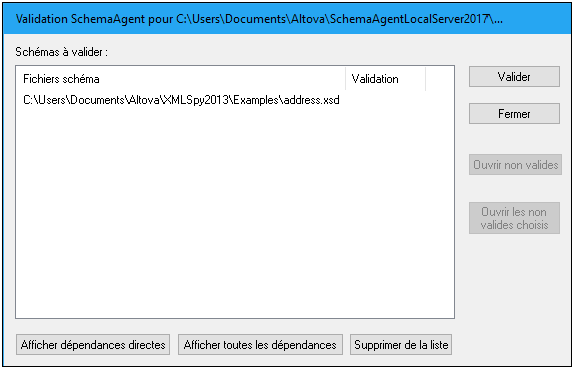
| 2. | Pour insérer des schémas dans la liste, cliquer sur la touche Afficher les dépendances directes ou Afficher toutes les dépendances selon vos besoins. Dans cet exemple, nous avons cliqué sur la touche Afficher toutes les dépendances, cela insère tous les fichiers qui sont référencés directement ou indirectement dans la liste. |
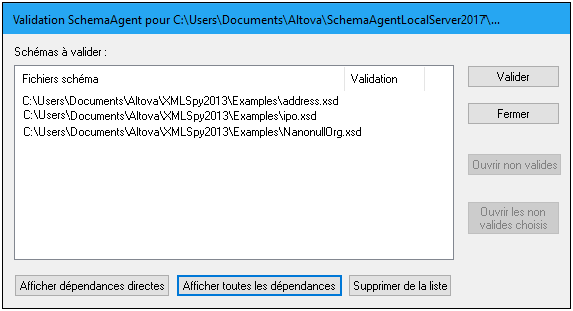
À cet endroit, vous pouvez supprimer un schéma de la liste (Supprimer de la liste) si vous souhaitez le faire.
| 3. | Cliquer sur la touche Valider pour valider tous les schémas dans la fenêtre de liste. |
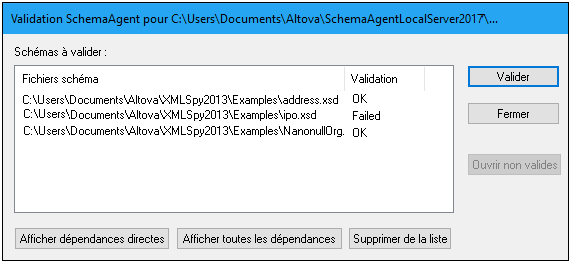
La colonne Valider affiche si la validation a été réussie ou si elle a échoué.
Vous pouvez maintenant ouvrir tous les schémas non valides ou un ensemble de schémas non valides sélectionnés dans XMLSpy.